windows10平板模式使用技巧
win10推出已有两年多了,win10系统电脑几乎都配置了平板模式,使用平板模式操作电脑非常方便快捷,用起来非常顺手。如果你一些新功能还不会使用的话就真有些OUT了,例如windows10平板模式的使用,或许有的朋友根本就没有去关注过着个程序,笔者使用过该工具,总结了一些Windows 10平板模式的使用技巧,下面跟大家分享一下。大家都知道在Win10系统中恢复了以往的开始菜单,同时Metro应用也支持窗口化操作了,如果你的电脑支持平板模式操作的话,我们可以将Win10切换为平板模式,具体该怎么操作呢?欢迎大家速来围观我的windows10平板模式的使用经验啦。
windows10平板模式的使用教程:
点击“此电脑”图标,进入该界面,点击选择“打开设置”。
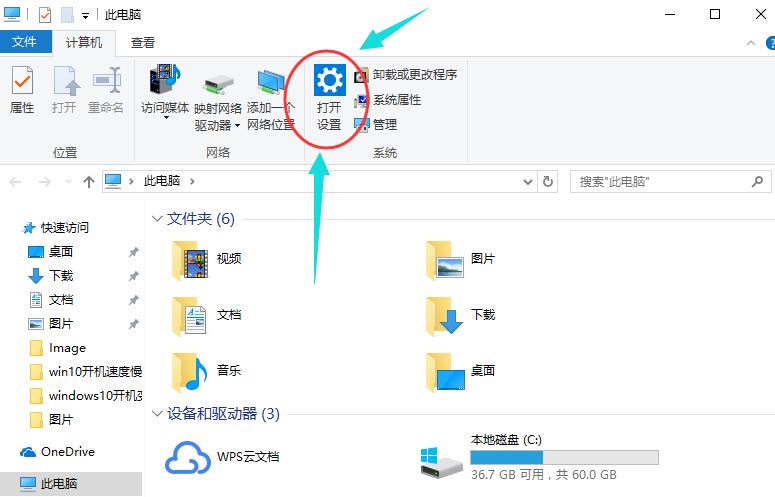
点击“系统”。
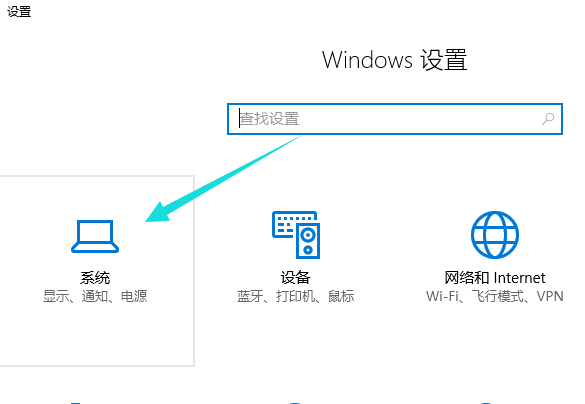
点击选择“平板电脑模式”项目,进行一系列的设置。
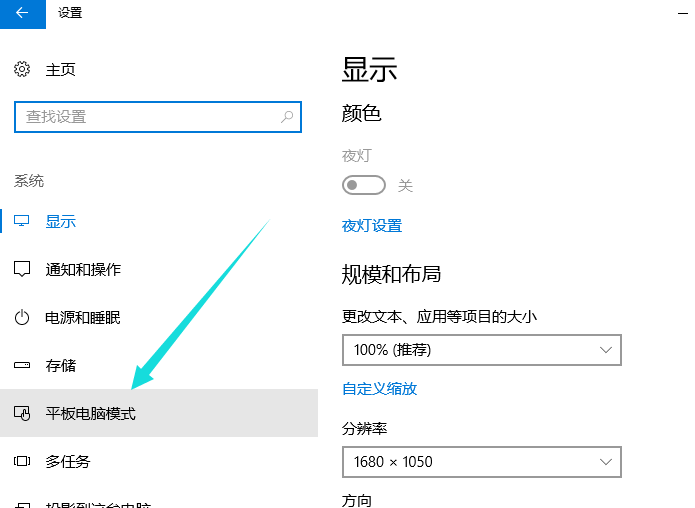
在平板电脑模式设置项目,
点击界面右侧的开关,将其开关按钮处于开启状态之后,就可以进入平板电脑模式了。
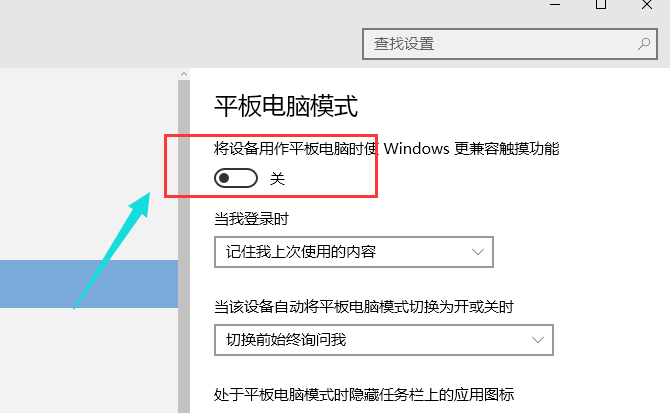
在平板电脑模式下,开始菜单将变为开始屏幕,同时电脑系统桌面将不可见,所有应用将处于窗口最大化模式
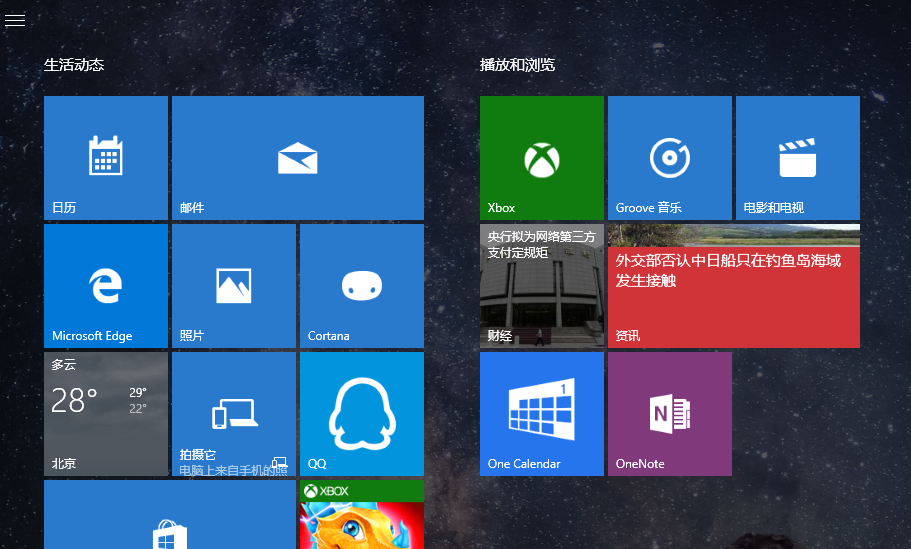
点一下系统托盘中的通知图标,就可以看到平板模式处于开启状态,点击一下就可以退出平板电脑模式。(直接在桌面系统托盘图标中点击通知图标,在展开的菜单中,选择平板模式,就可以进入平板电脑模式了,)
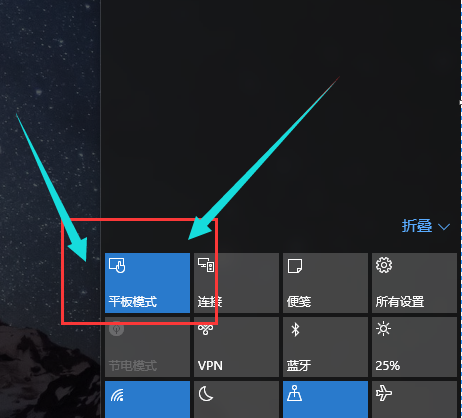
以上就是windows10平板模式使用技巧的全部内容了。是不是很简单啊,小伙伴们都学会了吗?希望能够帮助到有需要的朋友们哦,喜欢的话可以继续关注与支持系统天地,小编会给大家带来更多的win10精彩内容。











 苏公网安备32032202000432
苏公网安备32032202000432